Herätysajastinten poistaminen käytöstä Windows 10:ssä
On hyvin tunnettu tosiasia, että erilaiset ohjelmistot voivat herättää Windows 10 -tietokoneesi lepotilasta. Jos esimerkiksi päivitys on ajoitettu asennettavaksi tai Tehtävien ajoitus -sovelluksen erityinen tehtävä on määritetään vaihtoehdolla "Heritä tietokone suorittamaan tämä tehtävä", niin tietokone käynnistetään automaattisesti. Tämä on mahdollista herätysajastimien ansiosta.
Mainos
Aiemmin olimme oppineet löytämään aktiiviset herätysajastimet Windows 10:ssä. Katso viite seuraavasta artikkelista: Etsi herätysajastimet Windows 10:ssä. Tänään katsomme, kuinka voit poistaa ne käytöstä ja estää herätysajastimia herättämästä Windows 10 -laitettasi.
Herätysajastinten poistaminen käytöstä Windows 10:ssä, sinun on avattava nykyisen virrankäyttösuunnitelmasi lisäasetukset. Lehdistö Voittaa + R pikanäppäimet yhdessä näppäimistöllä ja kirjoita Suorita-ruutuun seuraava:
control.exe powercfg.cpl,, 3
Avaa ne painamalla Enter-näppäintä. Katso artikkeli
Virrankäyttösuunnitelman lisäasetusten avaaminen suoraan Windows 10:ssä.
Vinkki: Voit avata virrankäyttösuunnitelman lisäasetukset osoitteesta asetukset. Siirry kohtaan Asetukset - Järjestelmä - Virta ja lepotila. Napsauta oikealla "Lisätehoasetukset" kohdassa Liittyvät asetukset.

Tämä avaa perinteisen Ohjauspaneeli-sovelman. Siellä sinun on napsautettava "Muuta suunnitelman asetuksia", kuten seuraavassa kuvakaappauksessa näkyy.
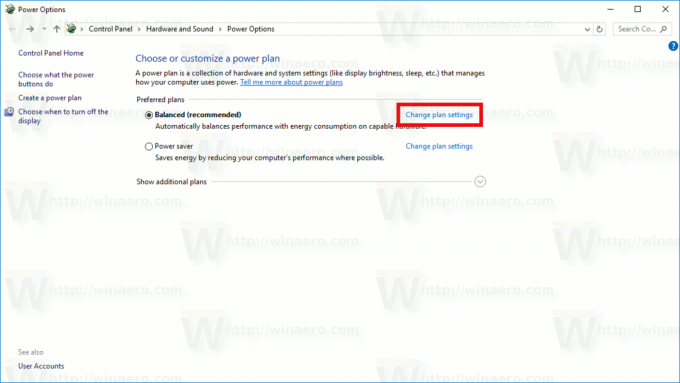
Seuraavalla sivulla sinun on napsautettava "Muuta virran lisäasetuksia".
Sama valintaikkuna avautuu.
Määritä Lepotilassa vaihtoehto "Salli herätysajastimet". Se voidaan määrittää erikseen, kun se on akulla ja kytkettynä. Oletusarvo on Käytössä.
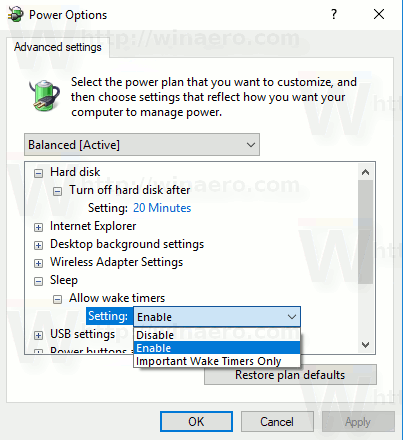
Voit asettaa vaihtoehdon Liikuntarajoitteinen poistaaksesi kaikki herätysajastimet käytöstä.
Arvo "Tärkeät herätysajastimet" edustaa Windows 10:n herätysajastimien ryhmää, joka sisältää ajastimet, jotka vastaavat uudelleenkäynnistyksistä asennettujen päivitysten ja ohjainten jälkeen. Voit säilyttää ne salliaksesi järjestelmän ylläpitotehtäviä.
Valitse haluamasi vaihtoehto ja olet valmis.

